
Whatsapp web: comment l’utiliser ?
Whatsapp web est une déclinaison de l’application de messagerie en ligne Whatsapp. Maintenant, vous pouvez avoir accès à votre compte sur vos navigateurs grâce à Whatsapp web. Vous pouvez désormais communiquer avec vos amis et votre famille via Whatsapp web alors qu’auparavant les fonctionnalités de cette application étaient uniquement disponibles sur smartphone. Comment fonctionne Whatsapp web ? Comment se connecter à Whatsapp sur son navigateur web ? Les fonctionnalités sont-elles les mêmes que celles de l’application mobile ? Tout le monde peut-il utiliser Whatsapp Web ? Guide d’utilisation.
Whatsapp web, l’appli disponible sur un navigateur
Depuis l’été 2018, Whatsapp – dorénavant propriété de Facebook – a décidé de lancer une déclinaison de son application : Whatsapp web. Cette application permet de rester proches de ses amis, de sa famille grâce à sa messagerie en ligne à l’interface simple d’utilisation. Bonne nouvelle, Whatsapp web est gratuit et peut être utilisé partout dans le monde donc si votre cousine vit en Australie, vous pouvez la joindre rapidement et facilement.
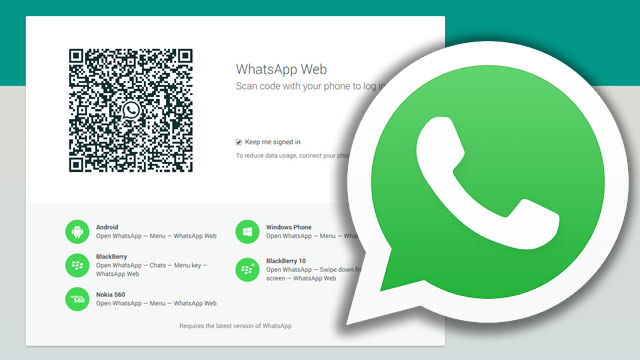
Bonne nouvelle, vous pouvez maintenant utiliser la version Whatsapp web n si vous préférez écrire à partir d’un clavier plutôt qu’un écran tactile d’un smartphone et vous pouvez également envoyer des photos depuis votre disque dur sans avoir à les transférer sur votre téléphone. Whatsapp web peut être actif sur ordinateur, car l’application utilise une connexion internet pour envoyer et recevoir des messages, des vidéos, des photos ou passer des appels.
Comment avoir accès à son compte Whatsappweb ?
Si vous souhaitez utiliser l’application de messagerie en ligne sur votre ordinateur, vous devez associer votre compte à Whatsappweb. En effet, vous n’avez pas à créer un nouveau compte pour l’utiliser.
Vous pouvez associer votre compte à Whatsappweb de deux manières :
- en passant par un navigateur web comme Chrome
- en installant l’application sur le bureau de votre ordinateur
Avant de pouvoir utiliser Whatsapp web, vous devez avoir une application active sur votre smartphone, si vous ne la posséder pas vous pouvez la télécharger gratuitement via le mode achat (Android ou IOs).
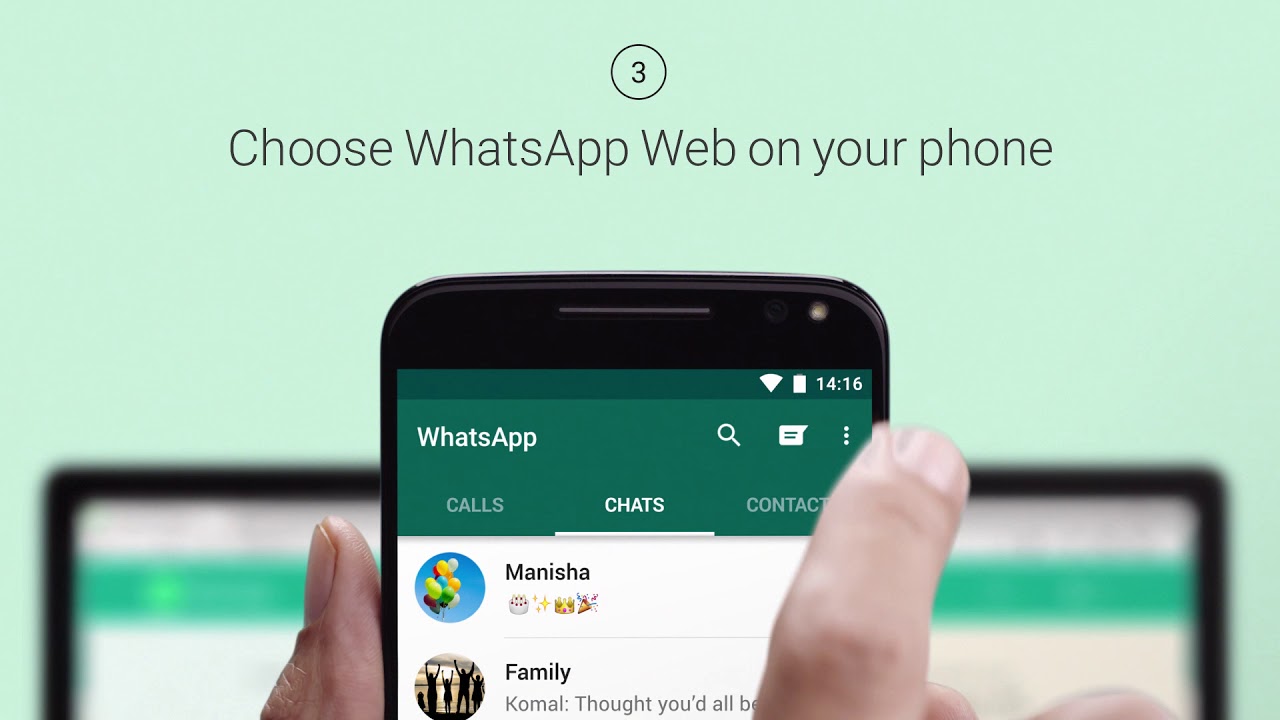
La marche à suivre dépend du mode que vous aurez choisi pour utiliser Whatsapp web. Si vous préférez passer par un navigateur, il suffit de vous rendre sur web.whatsapp.com ou en la recherchant via un moteur de recherche. En parallèle, connectez-vous à l’application sur votre smartphone où vous devrez activer Whatsapp web en passant par vos réglages. Ensuite tout dépend du modèle de votre téléphone, mais voici le mode d’emploi pour les marques principales. Si vous possédez un iPhone :
- dans l’application sélectionnez réglages
- dans les réglages, choisissez Whatsapp web
Si vous avez un Android :
- dans l’application sélectionnez Discussions
- aller ensuite dans Menu
- sélectionnez Whatsapp web
Si vous avez un Nokia S40 :
- dans l’application sélectionnez Menu
- cliquez sur Whatsapp web
Une fois que vous avez activé Whatsapp web via votre application mobile, vous devez scanner le QR code qui s’affiche sur votre écran d’ordinateur avec l’appareil photo de votre smartphone. Une fois que votre application mobile est associée à Whatsapp web, vous pourrez utiliser la messagerie en ligne depuis votre navigateur en retrouvant l’historique de toutes vos conversations.
Néanmoins, faites attention : votre application doit être active sur votre portable pour pouvoir l’utiliser sur votre ordinateur, car Whatsapp web et la version mobile sont indissociables. Si vous désinstaller ou si vous vous déconnectez à Whatsapp sur votre smartphone alors vous serez automatiquement déconnecté de Whatsapp web et vous devriez recommencer tout le processus pour vous reconnecter.
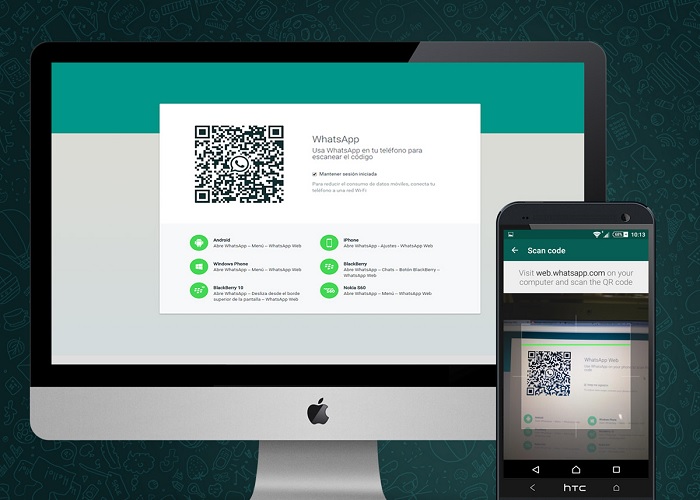
L’autre façon d’avoir accès à Whatsapp web est une application que vous pouvez installer sur le bureau de votre Mac ou de votre PC. Cependant, votre ordinateur doit remplir certains critères :
- votre PC doit être sous Windows 8
- votre Mac doit avoir minimum OS X 10.9
Pour être certain de ne pas rater un seul message de vos contacts, vous pouvez activer les notifications pour recevoir une alerte sur votre ordinateur.
Comment se connecter sur sa tablette ?
Si vous possédez une tablette tactile, vous pouvez également utiliser l’application de messagerie instantanée pour rester encore plus proches de vos amis et de votre famille.
Whatsapp web n’est pas seulement disponible pour les ordinateurs, mais également sur les tablettes comme l’iPad ou l’Ipad Touch. Cette solution est très pratique, car au départ, Whatsapp n’a pas été créé pour être utilisé sur une tablette et Whatsapp web permet de remédier à ce problème. Grâce à cette déclinaison, vous pourrez utiliser les fonctionnalités de Whatsapp et retrouver tous vos messages et photos stockées dans l’application.
Pour utiliser Whatsapp web sur votre iPad, vous devez passer par votre navigateur web. Une fois que vous avez ouvert l’application Safari, vous devez taper l’URL de Whatsapp web avant de cliquer sur la fonction action de votre navigateur (bouton représentant un carré avec une flèche pointée vers le haut) à partir duquel vous allez cliquer « version pour bureau du site ».
Alors, la page de Whatsappweb va se recharger et faire apparaître le QR code. Pour l’associer à votre compte Whatsapp, vous devez le scanner tout comme la version pour ordinateur. Une fois que c’est fait, vous aurez accès à vos messages, photos et vidéos. Néanmoins, cette manière d’utiliser Whatsapp web ne permet pas d’enregistrer des messages vocaux et vous ne pouvez pas activer les notifications car elle n’est pas faite pour être utilisée sur une tablette.
Quelles sont les fonctionnalités principales ?
Whatsapp web vous permet d’utiliser toutes les fonctionnalités de votre application Whatsapp. Vous pouvez passer des appels à vos amis et votre famille même s’ils sont au bout du monde. Mais ce n’est pas tout, vous pouvez leur envoyer des messages textes à un ou plusieurs contacts en même temps grâce à Whatsappweb . En effet, vous pouvez créer un groupe avec plusieurs personnes pour organiser une sortie, préparer une surprise ou simplement vous donner des nouvelles quand vous le souhaitez.
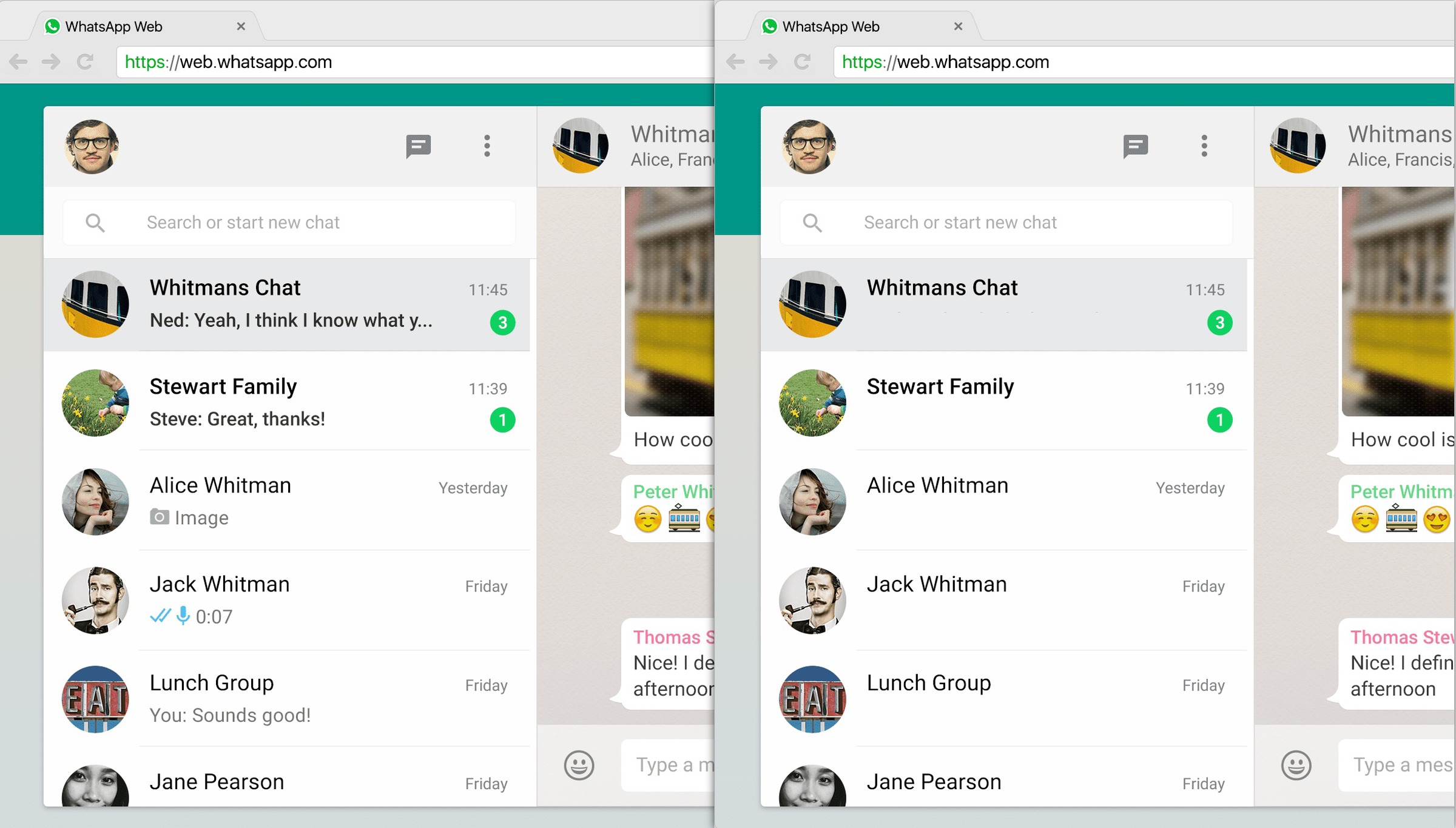
De plus, si vous préférez laisser un message vocal, vous pouvez en enregistrer un sur Whatsapp web, cela peut vous faire gagner du temps notamment si vous êtes dans les transports publics ou en pause déjeuner. À partir de votre ordinateur et Whatsapp web, vous pouvez également envoyer des photos et des vidéos pour être encore plus proche de votre entourage. Quand on est vacances, une photo de la plage vaut mille mots ! Mais d’autres fonctionnalités « cachées » sur Whatsapp web vous faciliteront la vie !
Sur Whatsapp web, votre contact a accès à :
- votre photo de profil
- votre statut
- votre dernière connexion
- la fonction « vu » si vous avez ouvert son message
Si vous ne souhaitez pas que vos contacts aient accès à ce type d’information, vous pouvez simplement vous rendre dans les réglages de votre application puis dans le menu « Confidentialité » en choisissant qui peut voir quoi. Vous aurez le choix entre « tout le monde » ou « personne ». Si vos proches ne peuvent pas voir quand vous lisez leurs messages alors vous non plus. Par conséquent, vous n’aurez plus accès aux informations de vos contacts. Une autre astuce vous permet de lire un message Whatsappweb sans être vu, vous devrez passer par votre smartphone en activant le mode avion avant d’ouvrir le message envoyé par votre correspondant.
Si vous recevez plusieurs dizaines de messages par jour sur Whatsapp web, vous pouvez désactiver les notifications quand vous êtes en train de travailler ou au contraire en vacances. Cette fonctionnalité est très utile pour les conversations de groupe où plusieurs personnes peuvent envoyer des messages en même temps, cela peut devenir assez perturbant quand on est occupé. Une fois que vous aurez un peu de temps devant vous, vous n’aurez qu’à prendre connaissance de vos messages et / ou réactiver les notifications.

Lorsque vous écrivez un message sur Whatsapp web, vous pouvez rendre certains mots en italique ou en gras pour surligner un de vos propos. Par exemple : dans la phrase « Je vais bien », vous pouvez mettre le verbe « vais » en gras en tapant dans la barre d’écriture « Je *vais* bien » et si vous souhaitez mettre bien en italique, vous ajouterez deux tirets du bas« Je *vais* _bien_ » alors dans la fenêtre discussion, la phrase s’affichera : Je vais bien.
L’une des meilleures fonctionnalités de Whatsapp vient de voir le jour. Il nous arrive à tous une fois dans notre vie de regretter un message immédiatement envoyé pour diverses raisons comme se tromper de destinataire, envoyer un message avec une faute d’orthographe à votre patron ou envoyer un message indélicat à un ancien compagnon. Pour remédier à ces petits tracas quotidiens sur Whatsapp web, l’application vous permet de supprimer un message que vous venez d’envoyer. Cette fonction est disponible sur Whatsapp web tant que votre destinataire n’en a pas pris connaissance. Néanmoins, votre destinataire verra que vous avez supprimé un message.
D’autres fonctions sont disponibles en dehors de Whatsapp web. Par exemple vous pouvez faire une blague à vos amis en utilisant le site Whatsfake qui vous permet de créer de fausses conversations avec comme interface Whatsappweb.
Comment se déconnecter de Whatsappweb
Si vous souhaitez utiliser Whatsapp web durant un temps défini, vous pouvez déconnecter votre compte ordinateur ou tablette à votre application mobile. Pour cela, vous devez vous rendre dans les réglages de votre application si vous avez iPhone et cliquez sur Whatsapp web qui déconnectera directement votre compte. Pour les Androids, il faut aller dans le menu présent dans « Discussions » et cliquez sur Whatsappweb. Quant aux Windows Phone, vous cliquerez sur Whatsapp web dans le menu principal de votre application.
Que penser de Whatsapp web globalement ?
Le lancement de Whatsapp web a ravi de nombreux utilisateurs de la messagerie instantanée. Comme Facebook, vous pouvez discuter avec vos amis depuis plusieurs supports donc vous êtes plus connecté et disponible pour vos amis, votre famille, mais aussi pour votre travail, car de plus en plus de managers utilisent Whatsapp web pour communiquer avec leurs collaborateurs. Vous aurez accès à la majorité des fonctionnalités disponibles sur la version mobile.
Ainsi, vous pouvez envoyer plus simplement des documents, photos et vidéos qui sont stockés sur votre ordinateur. Par ailleurs, certains internautes sont plus à l’aise en écrivant sur un clavier qu’un écran tactile alors Whatsapp web est une aubaine, car ils peuvent écrire plus rapidement et communiquer plus facilement. Vous pouvez avoir accès à vos différentes conversations plus facilement que sur mobile grâce à une interface large qui peut prendre la totalité de votre écran d’ordinateur.
Lors de son lancement, les utilisateurs de Whatsapp web ont rencontré quelques problèmes. En effet, Whatsappweb était uniquement disponible sur le navigateur Chrome. Par conséquent, les amoureux de Firefox, Opera ou Safari ne pouvaient pas l’utiliser. De plus, les personnes possédant un iPhone ne pouvaient pas non plus connecter leur application à leur ordinateur. D’autres fonctions n’étaient pas disponibles depuis Whatsapp web comme la modification de votre photo de profil et votre statut. Heureusement, ces désagréments ont été vite corrigés par Whatsapp.
Cependant, vous devez être en possession de l’application pour l’activer sur votre ordinateur donc si votre objectif est de vous connecter à Whatsapp web, car vous n’avez pas votre téléphone sous la main alors cela ne servira à rien. L’application et Whatsapp web sont indissociables. De plus, votre smartphone doit être connecté à internet si vous souhaitez envoyer des messages depuis votre navigateur. En effet, Whatsapp web n’est pas indépendant de l’application mobile.
Cette connexion constante entre le mobile et le desktop est un réel inconvénient pour les utilisateurs de Whatsappweb, car d’autres messageries instantanées sont nettement plus au point comme Viber ou Messenger de Facebook. En effet, ces deux dernières permettent un échange avec ses contacts simplifié autant sur ordinateur, tablette ou smartphone.
Même constat pour l’utilisation de Whatsapp web sur tablette. Vous n’avez pas l’application comme sur votre smartphone donc vous devez passer par un navigateur pour l’utiliser alors vous remarquerez que les fonctions sont limitées comme l’impossibilité d’envoyer un message vocal ou de recevoir de notifications.
Maintenant que vous connaissez toutes les astuces pour utiliser Whatsapp web, envoyez vos messages gratuitement à travers le monde à vos amis et à votre famille depuis votre ordinateur.
